Annonse
To av de vanligste handlingene som enhver datamaskinbruker gjør hele tiden, er “Copy” (Ctrl + C) og “Lim inn” (Ctrl + V) - ved hjelp av utklippstavlen. Når vi ser på hvor nyttig utklippstavlen er for oss, er det rart at standard antall elementer som kan lagres i utklippstavlen, er begrenset til bare ett. Du må kopiere hvert element du vil lime inn, selv om det er kopiert til utklippstavlen før. Hvis du jobber med et langt dokument og trenger å kopiere og lime inn flere elementer flere ganger, er denne begrensningen virkelig upraktisk.
Det er derfor vi har utklippstavle ledere. Disse verktøyene vil lage et større utklippstavle som kan holde flere elementer inne, holde oversikt over utklippstavlehistorikken og gi tilgang til brukere å enkelt velge og lime inn et hvilket som helst element fra historikken. Det er mange utklippstavle ledere 6 gratis utklippshistorikksjefer for å spore hva du kopierer og limer innDu trenger en utklippstavlebehandling fordi den kan huske alle tingene du kopierer og limer inn. Vi har samlet fem av de mest funksjonelle verktøyene for å administrere utklippstavlen din. Les mer der ute, men hvis du vil ha en veldig liten og bærbar en som ikke kan håndtere noe utover tekst, kan du kanskje prøve ClipCube.
Venstreklikk
Siden filen bare er på rundt 150 kB, vil nedlastingen være ferdig før du vet ordet av den. Trekk ut den komprimerte filen til en mappe, så er du god til å gå. En god ide som du kan gjøre med en bærbar app så liten, er å holde den inne i Dropbox-mappen og ha tilgang til den fra hver datamaskin du bruker.
Etter at du har kjørt appen, vil den ligge stille i systemmagasinet, og vente på at klippelementene skal strømme inn.

Venstreklikk på den vil du åpne utklippstavllisten, og du vil se alle de nyeste utklippstavleelementene der. Hvis du vil se mer fra hvert element, kan du endre størrelse på vinduene enkelt ved å dra i kantene på vinduet.
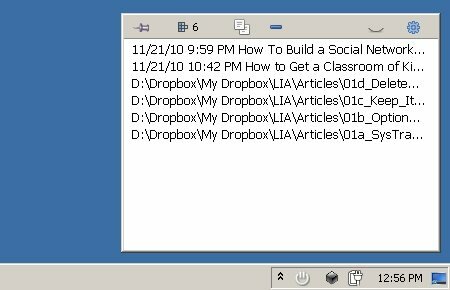
Det er flere menyer du kan få tilgang til fra verktøylinjen ovenfor. Ikonet "Innstillinger" helt til høyre lar deg "Vis tidsstempler“, “Rutenettlinjer“, Og å velge om listen skal vises med en" eller ikke "Font med fast bredde“.
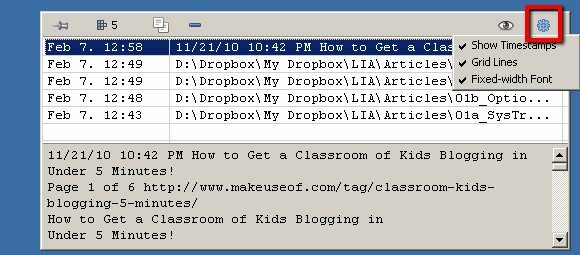
Hvis du klikker på øyeikonet ved siden av “Innstillinger”, vil forhåndsvisningsruten av og på alternere. Hvis du vil vite hva som er inni et element, kan du klikke på det åpne øyet. De andre ikonene er (fra høyre til venstre): Slett, kopier, antall utklippstavleelementer og pin.
Hvis du vil lime inn et av elementene i dokumentet som du jobber med, velger du elementet, velger Kopier-ikonet, går til dokumentet og limer inn. En kul ting som jeg fant, er at hvis du kopierer en nettadresse, kan du gå direkte til adressen fra ClipCube.
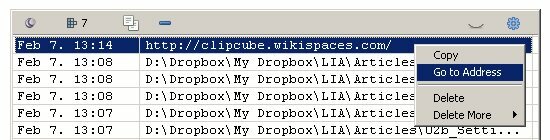
Høyreklikk
Å høyreklikke på ikonet Systemmagasin viser flere hurtigmenyer. "alternativer”Lar deg sette appen i oppstartslisten, slik at den alltid vil være tilgjengelig hver gang du (starter) systemet ditt.
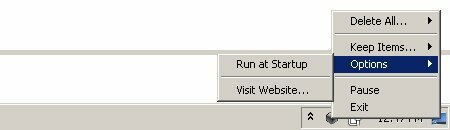
"Behold gjenstander”Lar deg bestemme hvor lenge utklippstavleelementene skal være på listen. Du kan beholde varene på ubestemt tid, men jeg personlig tror at for mange elementer på listen ikke vil hjelpe deg med å bli mer produktive.
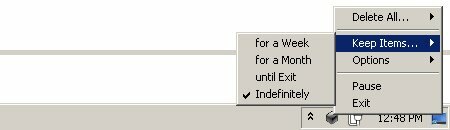
Den raskeste måten å tømme utklippstavlen på er ved å velge “Slette alle“.
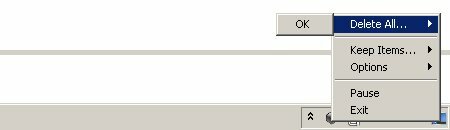
Du kan også "pause" ClipCube slik at den ikke tar opp flere utklippstavleelementer før du aktiverer det igjen.
Flere innstillinger og ønskeliste
Hvis du ønsker å titte med kode, kan du finne konfigurasjonsinnstillingene i mappen til ClipCube. Åpne filen med Notisblokk (eller en annen tekstredigeringsprogramvare) og endre innstillingene ved å bruke “1 (Ja)” eller “0 (Nei)”. Det jeg syntes var nyttig, er muligheten til å angi størrelse og plassering av utklippstavlevinduet.
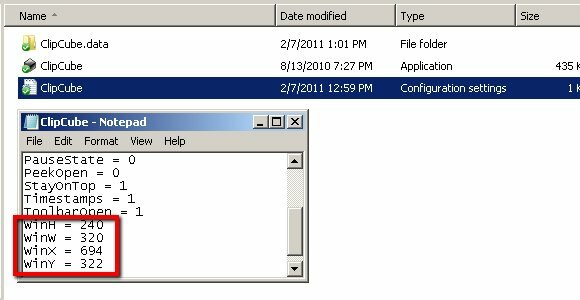
Min raske faktasjekk sa meg at ClipCube fortsatt er under utvikling. Selv om det skal fungere helt fint under Windows XP, Vista og 7, er det en ting som utvikleren bør legge til i en fremtidig utgivelse: snarveistaster. Muligheten til å raskt få tilgang til appen og lime inn et av elementene i listen ved å bruke snarveier, vil gjøre dette fine lille verktøyet enda mer nyttig. Jeg fant et snarvei-alternativ i konfigurasjonsinnstillingsteksten, men jeg kunne ikke finne noe i selve appen.
Har du prøvd ClipCube? Bruker du et annet alternativ? Del favorittklippstavle-manageren din (e) med kommentarene nedenfor.
Bildekreditt: TooFarNorth
En indonesisk skribent, selverklært musiker og deltidsarkitekt; som ønsker å gjøre en verden til et bedre sted ett innlegg av gangen via bloggen SuperSubConscious.


